"Claro meklēšana" autors Claro ir vēl viena pārlūkprogrammas reklāmprogrammatūra un gaisa laupītāju programma, kas maina jūsu interneta mājaslapu uz “http://www.claro-search.com” un maina pārlūkprogrammas meklēšanas iestatījumus. "Claro meklēšana” emulē Google meklētājprogrammu un veic pārlūkošanas novirzīšanu. “Claro Search” gaisa laupītājs ir iekļauts citās programmatūras instalēšanas programmās.
“Claro Search” gaisa laupītājs ir iekļauts citās programmatūras instalēšanas programmās.
Lai no datora noņemtu “Claro-Search” un “Claro Toolbar”, veiciet tālāk norādītās darbības.
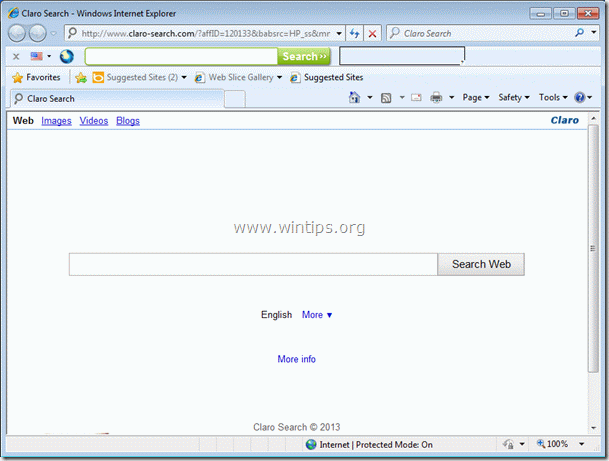
1. darbība. Atinstalējiet "Claro" instalētās programmas no vadības paneļa.
1. Lai to izdarītu, dodieties uz Sākt > Vadības panelis.
{Sākt > Iestatījumi > Vadības panelis. (Windows XP)}

2. Veiciet dubultklikšķi, lai atvērtu "Programmu pievienošana vai noņemšana” ja jums ir Windows XP vai
“Programmas un iespējas", ja jums ir Windows 8, 7 vai Vista).

3. Programmu sarakstā atrodiet un noņemt/atinstalēt šīs lietojumprogrammas:
a. Pārlūkot Aizsargāt (Autors Bit89 Inc)
b. Claro Chrome rīkjosla (autors Claro)
c. Claro rīkjosla (autors Claro LTD)
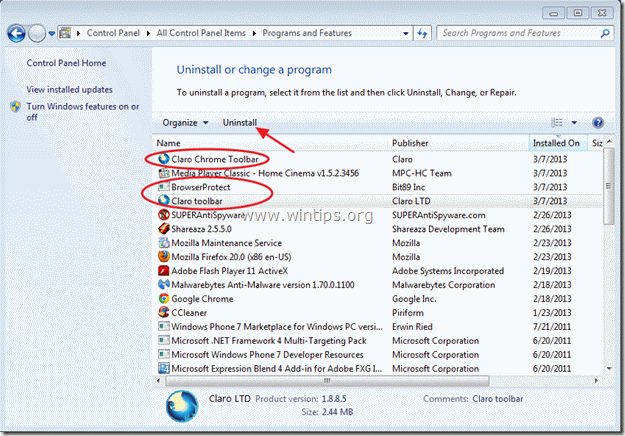
2. darbība. Notīriet datoru, izmantojot programmu AdwCleaner.
1. Lejupielādēt un saglabāt "AdwCleaner” utilīta jūsu darbvirsmai.

2. Aizveriet visas atvērtās programmas un Dubultklikšķi atvērt “AdwCleaner” no darbvirsmas.
3. Nospiediet "Dzēst”.
4. Nospiediet "labi” logā “AdwCleaner – informācija” un nospiediet “labi” atkal lai restartētu datoru.

5. Kad dators tiek restartēts aizveriet “AdwCleaner” informācijas (lasīt mani) logs.
6. Tagad pārbaudiet, vai pārlūkprogrammas iestatījumi ir atjaunoti to sākotnējā stāvoklī. Ja jā, apiet nākamo soli un pārejiet pie 4. darbība.
3. darbība. Noņemiet “Claro-Search” no interneta pārlūkprogrammas.
Internet Explorer, Google Chrome, Mozilla Firefox
A. Internet Explorer
Kā no Internet Explorer noņemt “Claro-Search” iestatījumus un “Claro Toolbar”.
1.Atveriet Internet Explorer un pēc tam atveriet "Interneta opcijas”.
Lai to izdarītu, IE failu izvēlnē izvēlieties "Rīki” > “Interneta opcijas”.
Paziņojums*: Jaunākajās IE versijās nospiediet "Gear” ikonu  augšējā labajā stūrī.
augšējā labajā stūrī.
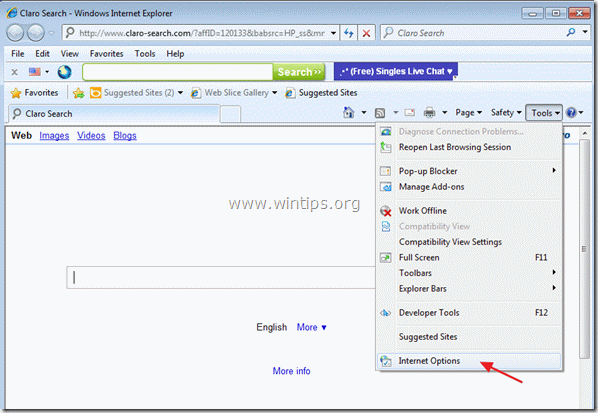
2. Noklikšķiniet uz "Papilducilne.

3. Izvēlieties "Atiestatīt”.

4. Pārbaudiet (lai iespējotu) “Dzēst personiskos iestatījumus" lodziņā un izvēlieties "Atiestatīt".

5. Kad atiestatīšanas darbība ir pabeigta, nospiediet "Aizvērtun pēc tam izvēlieties "labi”, lai izietu no Internet Explorer opcijām.

6. Restartējiet pārlūkprogrammu.
7. Atkārtoti atveriet programmu Internet Explorer un IE failu izvēlnē izvēlieties "Rīki” > “Pārvaldīt papildinājumus”.

8. Klikšķiniet uz "Meklēšanas pakalpojumu sniedzēji" opcijas kreisajā rūtī izvēlieties "Mana meklēšana tīmeklī" ierakstu un noklikšķiniet uz "Noņemt”.
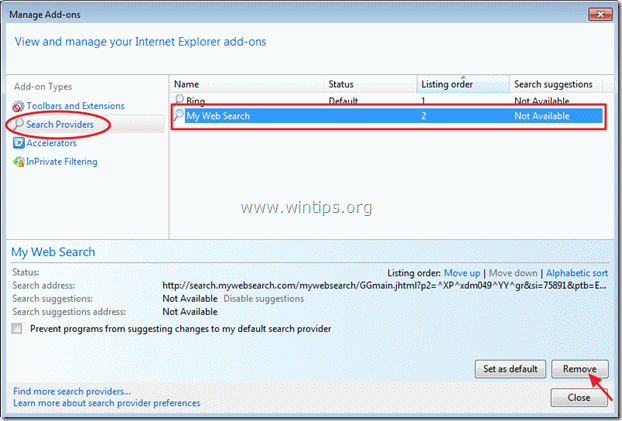
9. Turpiniet uz 4. darbība.
B. Google Chrome
Kā noņemt Claro-Search iestatījumus un Claro rīkjoslu no Chrome.
1. Atveriet Google Chrome un dodieties uz hroma izvēlni un izvēlieties "Iestatījumi”.
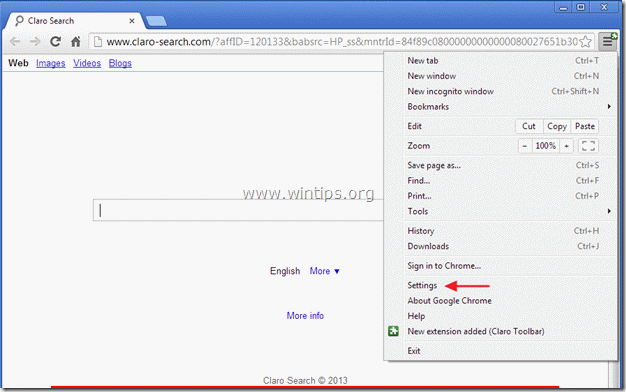
2. Atrodi "Uzsākšanas laikā" sadaļu un izvēlieties "Iestatīt lapas”.
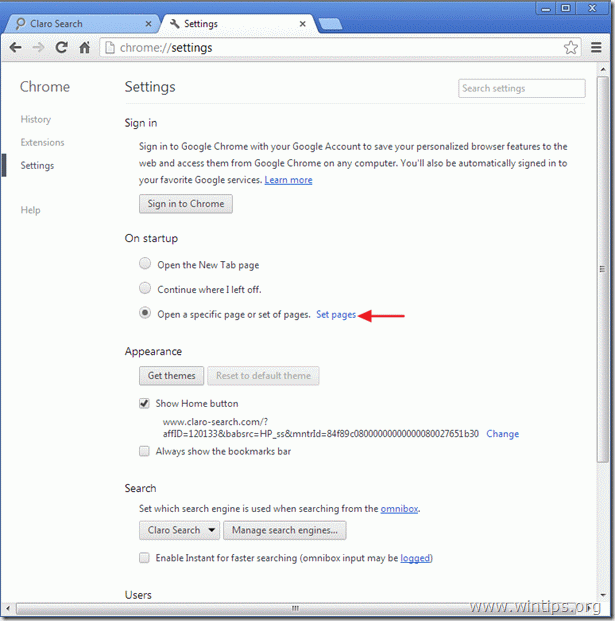
3.Dzēst "Claro meklēšana” no sākuma lapām, nospiežot "X” simbols labajā pusē.
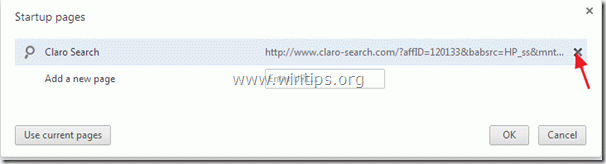
4.Iestatiet vēlamo sākuma lapu (piem. http://www.google.com) un nospiediet "labi”.

5. Atrodi "Parādi Mājas pogu" opciju un izvēlieties "Mainīt”.
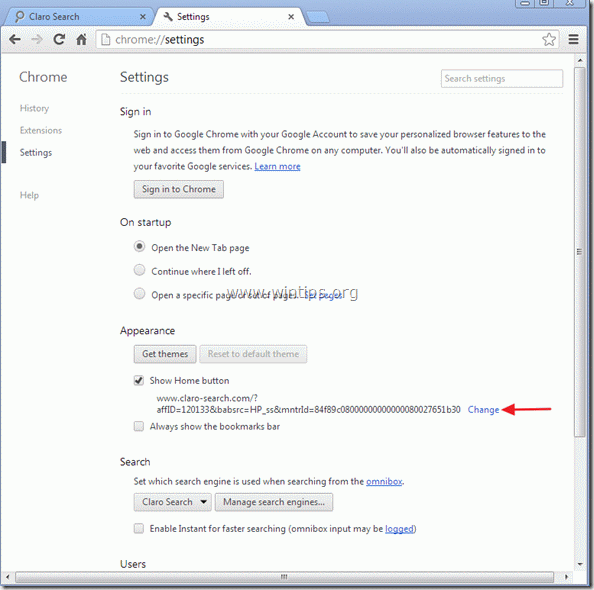
6.Dzēst ieraksts “Claro-search” no “Atveriet šo lapu" lodziņu un izvēlieties "labi”.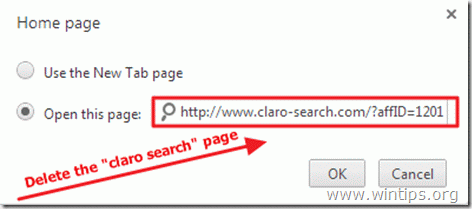
7. Iet uz "Meklēt" sadaļu un izvēlieties "Pārvaldīt meklētājprogrammas”.
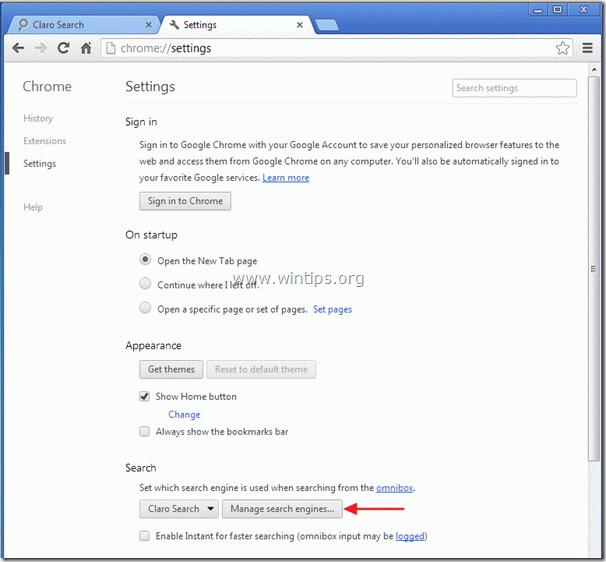
8.Izvēlieties vēlamo noklusējuma meklētājprogrammu (piem., Google meklēšana) un nospiediet "Padarīt noklusējumu”.
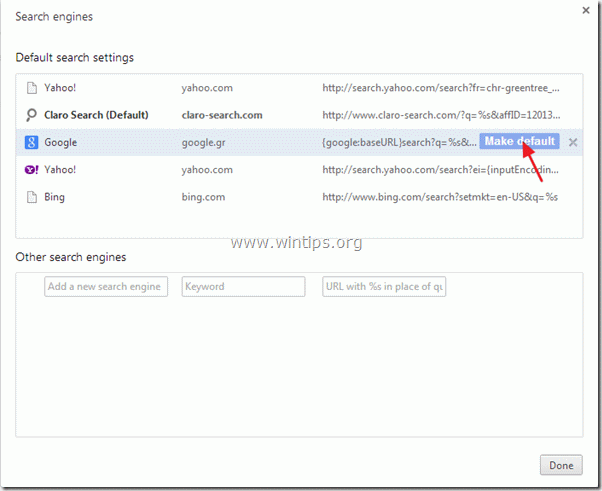
9. Izvēlieties "Claro Search" meklētājs un noņemiet to nospiežot "X” simbols labajā pusē.
Pēc tam izvēlieties "Gatavs" aizvērt "Meklētājprogrammas” logs.
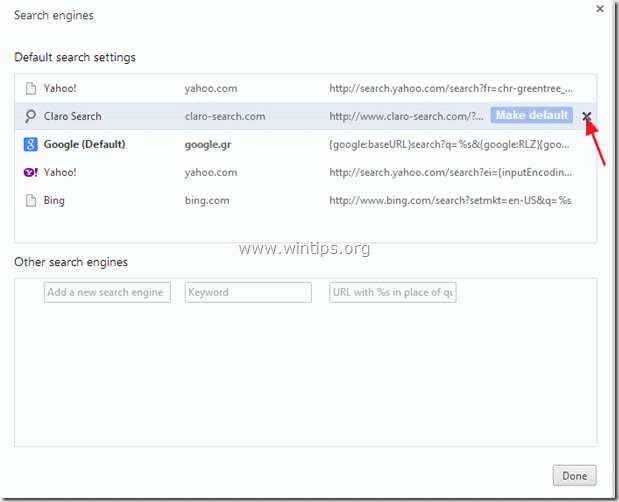
10. Aizveriet visus Google Chrome logus un lppRoceed uz 4. darbība.
C. Mozilla Firefox
Kā noņemt Claro-Search iestatījumus un Claro rīkjoslu no Firefox.
1. Vispirms jums ir jāiespējo Firefox galvenā izvēlnes josla.
* Ar peles labo pogu noklikšķiniet, tukšajā vietā pa labi no "Lapas cilne" un iespējot Firefox "Ēdienkarte".

2. Firefox izvēlnē dodieties uz "Palīdzība” > “Traucējummeklēšanas informācija”.
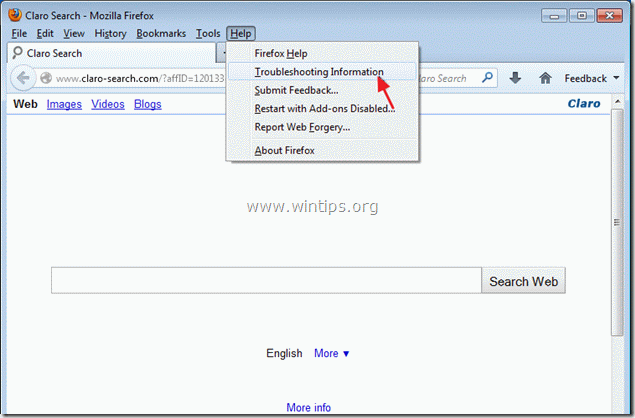
3. sadaļā “Traucējummeklēšanas informācija" logā nospiediet "Atiestatīt Firefox” pogu, lai atiestatiet Firefox uz noklusējuma stāvokli.

4. Nospiediet "Atiestatīt Firefox: atkal.

5. Kad atiestatīšanas darbs ir pabeigts, Firefox tiek restartēts.
6. Aizveriet visus Firefox logus un pāriet uz nākamo Solis.
4. darbība.Tīrs jūsu dators no ļaunprātīgi draudi.
Piesakieties sistēmā Windows un izmantojiet programmu “MalwareBytes Antimalware”, lai attīrītu datoru no datorā palikušiem ļaunprātīgiem draudiem.*
*Ja nezināt, kā instalēt un lietotMalwareBytes Anti-Malware", izlasiet šos instrukcijas.
Padoms: Lai dators būtu tīrs un drošs, veiciet Malwarebytes Anti-Malware pilnu skenēšanu logā “Drošais režīms”.*
*Lai pārietu uz Windows drošo režīmu, nospiediet "F8” taustiņu, kamēr dators tiek palaists pirms Windows logotipa parādīšanās. Kad "Windows papildu opciju izvēlne”, izmantojiet tastatūras bulttaustiņus, lai pārietu uz Drošais režīms opciju un pēc tam nospiediet “IEVIETOT“.
5. darbība. Notīriet nevēlamos failus un ierakstus.
Izmantojiet “CCleaner” programmu un pārejiet pie tīrs jūsu sistēma ir īslaicīga interneta faili un nederīgi reģistra ieraksti.*
*Ja nezināt, kā instalēt un lietot "CCleaner", izlasi šos instrukcijas.
